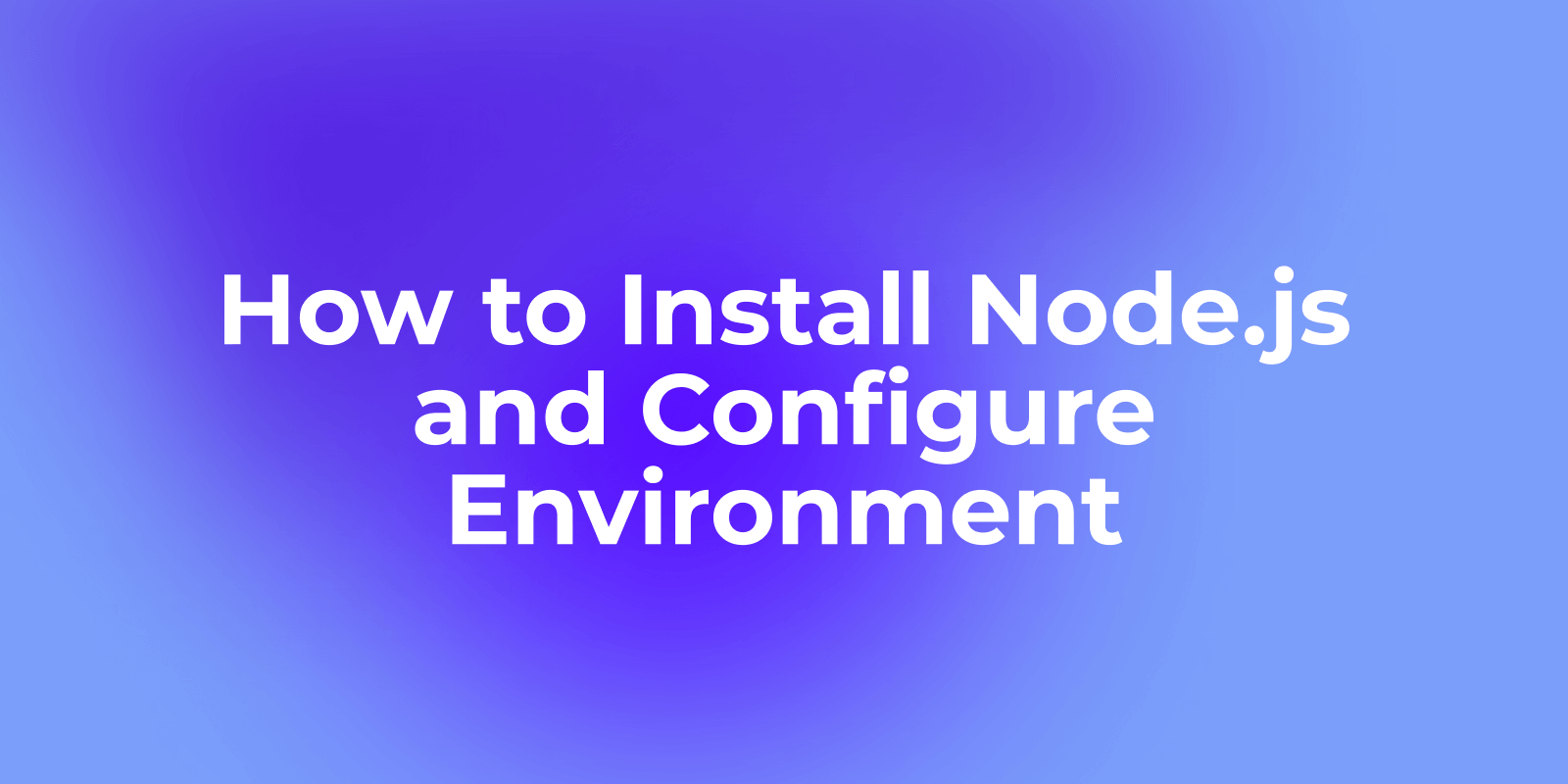Qu'est-ce que Node.js ?
Node.js est un environnement d'exécution Javascript open-source et multiplateforme basé sur le moteur Chrome V8. Il permet aux développeurs d'utiliser Javascript pour construire des applications web performantes et extensibles qui peuvent faire fonctionner Javascript côté serveur, et pas seulement côté navigateur.
Le gestionnaire de paquets Node.js npm est le plus grand écosystème de bibliothèques open-source au monde. Le développement front-end et le développement back-end peuvent être réalisés en utilisant Node.js, qui possède des fonctionnalités telles que les modèles IO événementiels et non bloquants.
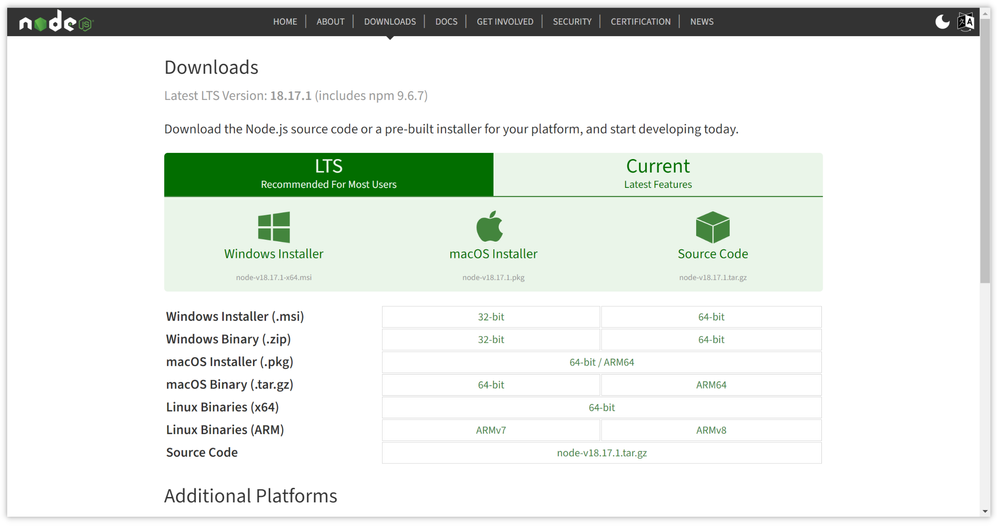
Installer Node.js et Configuration de l'environnement
Pour commencer avec Node.js, vous devez d'abord l'installer sur votre ordinateur. Les méthodes courantes sont les suivantes.
- Téléchargez le package Node.js depuis le site officiel : voir ici : https://nodejs.org/en
Choisissez le système qui vous convient. Ensuite, suivez les instructions, toujours suivant est ok. Vous pouvez personnaliser l'installation du répertoire et saisir node -v et npm -v pour vérifier si l'installation est réussie.
- Utilisation du gestionnaire de paquets npm : (convient pour Linux/macOS) Si vous utilisez Linux ou macOS, vous pouvez exécuter cette commande dans le terminal :
Pour Linux :
sudo apt install nodejs
sudo apt install npmPour macOS :
brew install nodeConfigurer l'environnement Node.js :
Après avoir installé Node.js, vous devrez peut-être également configurer certains paramètres d'environnement pour mieux l'utiliser :
1. Vérifiez l'installation : Exécutez la commande suivante dans la ligne de commande pour vérifier si Node.js et npm (gestionnaire de paquets Node.js) sont correctement installés :
node -v
npm -v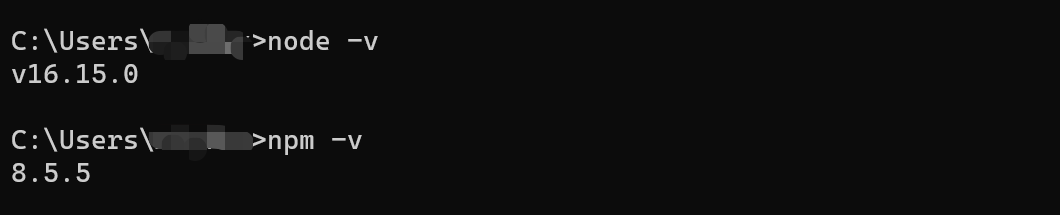
2. Mettez à jour npm : npm publie fréquemment des mises à jour. Vous pouvez mettre à jour npm vers la dernière version en exécutant la commande suivante :
npm install -g npm
3. Choisissez un outil de gestion de versions : Pour différents projets, vous devrez peut-être utiliser différentes versions de Node.js. Vous pouvez utiliser des outils tels que nvm (Node Version Manager) pour gérer plusieurs versions de Node.js. Comment installer nvm ne sera pas décrit ici.

Exemple pratique : Construire un serveur Node.js simple
Voici un exemple pratique de Node.js de base qui démontre comment créer un serveur simple et gérer le routage et les requêtes de base :
// Import the http module
const http = require('http');
// Create a server
const server = http.createServer((req, res) => {
if (req.url === '/') {
res.writeHead(200, { 'Content-Type': 'text/plain' });
res.end('Hello, Node.js Server!');
} else if (req.url === '/about') {
res.writeHead(200, { 'Content-Type': 'text/plain' });
res.end('About Page');
} else {
res.writeHead(404, { 'Content-Type': 'text/plain' });
res.end('404 Not Found');
}
});
// Listen on port
server.listen(3000, () => {
console.log('Server is running on http://localhost:3000');
});
Créez un fichier nommé dans votre éditeur IDE server.js et collez le code ci-dessus. Ensuite, accédez au répertoire où se trouve le fichier dans le terminal et exécutez la commande suivante pour démarrer le serveur :
node server.jsVous pouvez maintenant afficher la réponse du serveur en visitant http://localhost:3000 et dans votre navigateur. http://localhost:3000/about
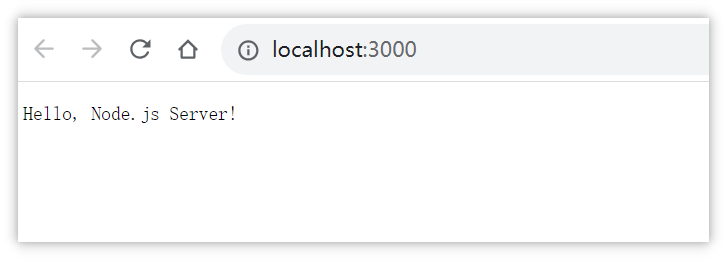
Apidog : Un outil API ultime
Apidog est une plateforme API tout-en-un, fournissant une documentation complète, des fonctionnalités de débogage, de simulation et de tests automatisés. Il sert de hub centralisé pour les équipes afin de créer une documentation API détaillée, garantissant clarté et accessibilité tout au long du processus de développement. Grâce aux fonctionnalités de débogage intégrées, les développeurs peuvent rapidement identifier et résoudre les problèmes, minimisant les temps d'arrêt et maximisant l'efficacité.
Si vous souhaitez explorer les différentes méthodes d'appel des API REST à partir d'applications Node.js. Consultez cet article :

Conseils bonus de Node.js
- Ressources d'apprentissage : Node.js dispose d'une multitude de ressources d'apprentissage, notamment de la documentation officielle, des tutoriels, des articles de blog et des cours en ligne. Une compréhension approfondie des concepts et des fonctionnalités de base de Node.js aura un impact énorme sur votre expérience de développement.
- Gestion des paquets : Utilisez npm pour installer, gérer et partager facilement des paquets JavaScript.
npm initVous pouvez utiliser la commande pour créer un fichier dans le dossier du projetpackage.json, puis utilisernpm installpour installer les paquets requis. - Programmation asynchrone : Node.js adopte un modèle de programmation asynchrone non bloquant, ce qui signifie que la plupart des opérations sont non bloquantes, ce qui peut améliorer les performances de l'application. Mais vous devez également faire attention à gérer correctement les rappels, les Promise ou async/await pour éviter l'enfer des rappels et les erreurs asynchrones.